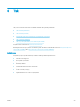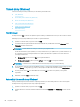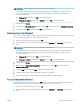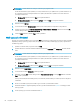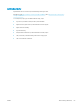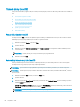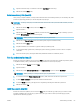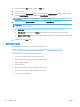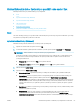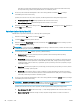HP Color LaserJet Managed MFP E77800 Series, HP LaserJet Managed MFP E72500 Series User's Guide
Tiskové úlohy (Windows)
Informace o běžných tiskových úlohách pro uživatele systému Windows.
●
Tisk (Windows)
●
Automatický tisk na obě strany (Windows)
●
Ruční oboustranný tisk (Windows)
●
Tisk více stránek na list (Windows)
●
Výběr typu papíru (Windows)
●
Další tiskové úlohy
Tisk (Windows)
Použijte možnost Tisk v softwarové aplikaci k výběru tiskárny a základních možností pro danou tiskovou úlohu.
Následující postup popisuje základní proces tisku v systému Windows.
1. Vyberte ze softwarového programu možnost Tisk.
2. V seznamu tiskáren vyberte tiskárnu. Nastavení změníte tak, že kliknutím na tlačítko Vlastnosti nebo
Předvolby spustíte ovladač tisku.
POZNÁMKA: Název tlačítka se v různých softwarových programech liší.
Podle níže uvedeného popisu aplikací pro stolní počítače budou tyto aplikace mít v systému Windows 10,
8.1 a 8 různé rozvržení s různými funkcemi. Pro přístup k funkci tisku z aplikace na úvodní obrazovce
postupujte následovně:
● Windows 10: Vyberte možnost Tisk a poté vyberte tiskárnu.
● Windows 8.1 nebo 8: Vyberte položku Zařízení, možnost Tisk a poté vyberte tiskárnu.
POZNÁMKA: Další informace získáte kliknutím na tlačítko Nápověda (?) v ovladači tiskárny.
3. Pro konguraci dostupných možností klikněte na karty v ovladači tisku. Například orientaci papíru změníte
na kartě Úpravy a zdroj papíru, typ papíru, formát papíru a kvalitu tisku změníte na kartě Papír/Kvalita.
4. Do dialogového okna Tisk se vrátíte kliknutím na tlačítko OK. Na obrazovce vyberte počet výtisků
k vytištění.
5. Kliknutím na tlačítko Tisk spustíte tisk úlohy.
Automatický tisk na obě strany (Windows)
Pokud je tiskárna vybavena automatickou duplexní jednotkou, lze automaticky tisknout z obou stran papíru.
Použijte formát a typ papíru podporovaný duplexní jednotkou.
1. Vyberte ze softwarového programu možnost Tisk.
2. Vyberte tiskárnu ze seznamu tiskáren a kliknutím na tlačítko Vlastnosti nebo Předvolby spusťte ovladač
tisku.
60 Kapitola 4 Tisk CSWW